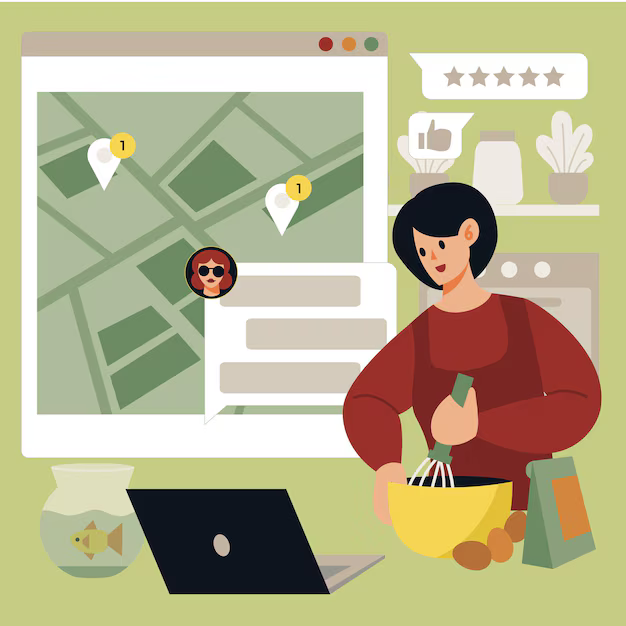Как установить Python на Windows 10 или 11

Для установки Python на Windows выполните следующие простые шаги:
Проверка системных требований
Прежде чем приступить к установке Python, убедитесь, что ваш компьютер соответствует минимальным системным требованиям:
Операционная система: Windows 10 (64-разрядная) или Windows 11 (64-разрядная)
Процессор: 1,5 ГГц или выше с поддержкой SSE3
ОЗУ: 2 ГБ или более
Свободное место на диске: 2 ГБ или более
Загрузка установочного пакета Python
Перейдите на официальный сайт Python: https://www.python.org/downloads/. На странице загрузок выберите подходящую версию Python для вашей системы Windows. Рекомендуется загрузить последнюю стабильную версию.
Нажмите кнопку загрузки, чтобы начать загрузку установочного пакета Python. По завершении загрузки сохраните файл на свой компьютер.
Установка Python
Шаг 1: Загрузите установщик Python
Перейдите на официальный сайт Python и скачайте установщик для своей версии Windows.
Шаг 2: Запустите установку
Запустите скачанный файл .exe и следуйте инструкциям по установке.
Шаг 3: Выберите параметры установки
Убедитесь, что вы выбрали опцию "Установить для всех пользователей" и включите флажок "Добавить Python в PATH".
Шаг 4: Завершите установку
Нажмите кнопку "Установить сейчас" и дождитесь завершения процесса.
Шаг 5: Проверка установки
Откройте командную строку и введите команду "python --version". Если отображается номер установленной версии Python, установка прошла успешно.
Проверка установки
После установки, убедитесь в успешном процессе, открыв терминал (например, Командную строку или PowerShell) и набрав следующую команду:
python --version
Если отображается версия Python, установка прошла успешно.
Настройка переменных среды
Добавьте путь к interpreter'у Python в переменную среды PATH:
1. Откройте меню "Пуск" и введите "Изменить переменные среды для пользователя".
2. Нажмите "Изменить..." для переменной среды PATH.
3. Нажмите "Создать" и укажите путь к директории, в которой установлен Python. Например: C:\Users\[имя пользователя]\AppData\Local\Programs\Python\Python310\
4. Сохраните изменения и закройте окно.
Установка дополнительных пакетов и библиотек
Для расширения возможностей Python можно установить дополнительные пакеты и библиотеки.
Используйте pip, менеджер пакетов Python, для установки новых модулей:
pip install <название пакета>
Например, для установки библиотеки NumPy для научных вычислений:
pip install numpy
После установки пакет будет доступен для импорта в ваши Python-скрипты.
Для управления установленными пакетами используйте pip:
Обновление пакета: `pip install <название пакета> --upgrade`
Удаление пакета: `pip uninstall <название пакета>`
Вопрос-ответ:
Можно ли установить Python на Windows 10 или 11?
Да, вы можете установить Python на операционные системы Windows 10 и 11.
На какой сайт нужно зайти, чтобы загрузить Python?
Чтобы официально загрузить Python, посетите официальный сайт Python: python.org.
Как выбрать версию Python для загрузки?
Если вы не уверены, какую версию Python выбрать, рекомендуется загрузить последнюю стабильную версию (в настоящее время Python 3.11).
Какие шаги необходимо выполнить после загрузки Python?
После загрузки Python-установщика вам необходимо запустить его, следовать инструкциям по установке и принять лицензионное соглашение. Установите флажок "Добавить Python 3.11 в PATH", чтобы сделать Python доступным в командной строке.
Как проверить, успешно ли установлена Python?
Чтобы проверить установку Python, откройте командную строку, введите "python --version" и нажмите Enter. Если отображается номер версии Python, значит Python установлен и настроен правильно.
Я новичок в Python, с чего мне начать установку?
Для начала скачайте установочный файл Python с официального сайта. Убедитесь, что вы выбрали версию, соответствующую вашей операционной системе (Windows 10 или 11). После загрузки запустите файл и следуйте инструкциям установщика.
Я загрузил Python, но не могу найти исполняемый файл. Где он находится?
После установки Python исполняемый файл обычно находится в папке "C:\Users\{ваше имя пользователя}\AppData\Local\Programs\Python". Вы можете добавить эту папку в переменную среды PATH, чтобы упростить поиск и запуск Python из командной строки.